SPSS多元线性回归分析教程
SPSS多元线性回归分析实例操作步骤

SPSS多元线性回归分析实例操作步骤在数据分析领域,多元线性回归分析是一种强大且常用的工具,它能够帮助我们理解多个自变量与一个因变量之间的线性关系。
接下来,我将为您详细介绍使用 SPSS 进行多元线性回归分析的具体操作步骤。
首先,准备好您的数据。
数据应该以特定的格式整理,通常包括自变量和因变量的列。
确保数据的准确性和完整性,因为这将直接影响分析结果的可靠性。
打开 SPSS 软件,在菜单栏中选择“文件”,然后点击“打开”,找到您存放数据的文件并导入。
在导入数据后,点击“分析”菜单,选择“回归”,再点击“线性”。
这将打开多元线性回归的对话框。
在“线性回归”对话框中,将您的因变量拖放到“因变量”框中,将自变量拖放到“自变量”框中。
接下来,点击“统计”按钮。
在“统计”对话框中,您可以选择一些常用的统计量。
例如,勾选“估计”可以得到回归系数的估计值;勾选“置信区间”可以得到回归系数的置信区间;勾选“模型拟合度”可以评估模型的拟合效果等。
根据您的具体需求选择合适的统计量,然后点击“继续”。
再点击“图”按钮。
在这里,您可以选择生成一些有助于直观理解回归结果的图形。
比如,勾选“正态概率图”可以检查残差的正态性;勾选“残差图”可以观察残差的分布情况等。
选择完毕后点击“继续”。
然后点击“保存”按钮。
您可以选择保存预测值、残差等变量,以便后续进一步分析。
完成上述设置后,点击“确定”按钮,SPSS 将开始进行多元线性回归分析,并输出结果。
结果通常包括多个部分。
首先是模型摘要,它提供了一些关于模型拟合度的指标,如 R 方、调整 R 方等。
R 方表示自变量能够解释因变量变异的比例,越接近 1 说明模型拟合效果越好。
其次是方差分析表,用于检验整个回归模型是否显著。
如果对应的p 值小于给定的显著性水平(通常为 005),则说明模型是显著的。
最重要的是系数表,它给出了每个自变量的回归系数、标准误差、t 值和 p 值。
回归系数表示自变量对因变量的影响程度,p 值用于判断该系数是否显著不为 0。
SPSS多元线性回归分析实例操作步骤
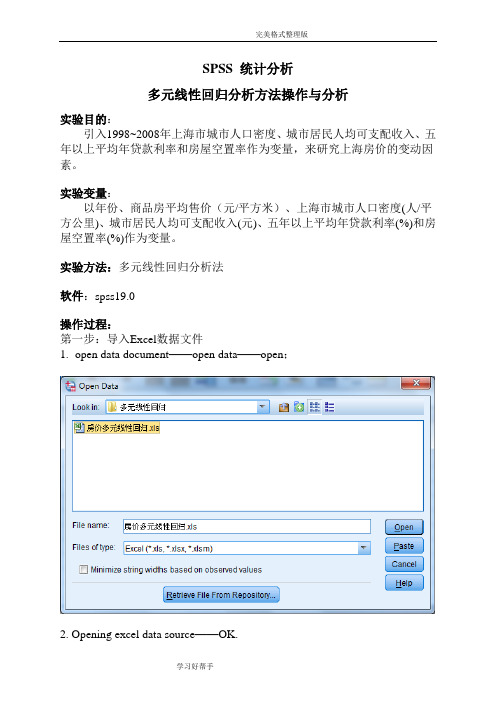
SPSS 统计分析多元线性回归分析方法操作与分析实验目的:引入1998~2008年上海市城市人口密度、城市居民人均可支配收入、五年以上平均年贷款利率和房屋空置率作为变量,来研究上海房价的变动因素。
实验变量:以年份、商品房平均售价(元/平方米)、上海市城市人口密度(人/平方公里)、城市居民人均可支配收入(元)、五年以上平均年贷款利率(%)和房屋空置率(%)作为变量。
实验方法:多元线性回归分析法软件:spss19.0操作过程:第一步:导入Excel数据文件1.open data document——open data——open;2. Opening excel data source——OK.第二步:1.在最上面菜单里面选中Analyze——Regression——Linear ,Dependent(因变量)选择商品房平均售价,Independents(自变量)选择城市人口密度、城市居民人均可支配收入、五年以上平均年贷款利率、房屋空置率;Method 选择Stepwise.进入如下界面:2.点击右侧Statistics,勾选Regression Coefficients(回归系数)选项组中的Estimates;勾选Residuals(残差)选项组中的Durbin-Watson、Casewise diagnostics默认;接着选择Model fit、Collinearity diagnotics;点击Continue.3.点击右侧Plots,选择*ZPRED(标准化预测值)作为纵轴变量,选择DEPENDNT(因变量)作为横轴变量;勾选选项组中的Standardized Residual Plots(标准化残差图)中的Histogram、Normal probability plot;点击Continue.4.点击右侧Save,勾选Predicted Vaniues(预测值)和Residuals(残差)选项组中的Unstandardized;点击Continue.5.点击右侧Options,默认,点击Continue.6.返回主对话框,单击OK.输出结果分析:1.引入/剔除变量表Variables Entered/Removed aModel Variables Entered Variables Removed Method1 城市人口密度(人/平方公里) . Stepwise (Criteria:Probability-of-F-to-enter<= .050,Probability-of-F-to-remove >=.100).2 城市居民人均可支配收入(元) . Stepwise (Criteria:Probability-of-F-to-enter<= .050,Probability-of-F-to-remove >=.100).a. Dependent Variable: 商品房平均售价(元/平方米)该表显示模型最先引入变量城市人口密度(人/平方公里),第二个引入模型的是变量城市居民人均可支配收入(元),没有变量被剔除。
SPSS数据分析—多元线性模型
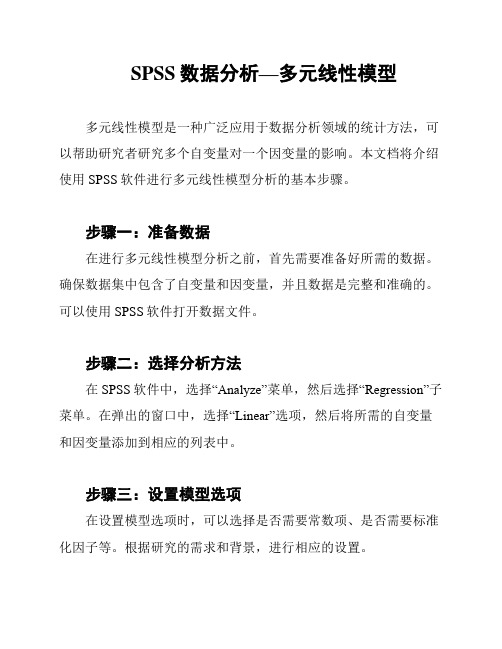
SPSS数据分析—多元线性模型多元线性模型是一种广泛应用于数据分析领域的统计方法,可以帮助研究者研究多个自变量对一个因变量的影响。
本文档将介绍使用SPSS软件进行多元线性模型分析的基本步骤。
步骤一:准备数据在进行多元线性模型分析之前,首先需要准备好所需的数据。
确保数据集中包含了自变量和因变量,并且数据是完整和准确的。
可以使用SPSS软件打开数据文件。
步骤二:选择分析方法在SPSS软件中,选择“Analyze”菜单,然后选择“Regression”子菜单。
在弹出的窗口中,选择“Linear”选项,然后将所需的自变量和因变量添加到相应的列表中。
步骤三:设置模型选项在设置模型选项时,可以选择是否需要常数项、是否需要标准化因子等。
根据研究的需求和背景,进行相应的设置。
步骤四:运行分析设置好模型选项后,点击“OK”按钮,SPSS软件会开始进行多元线性模型分析。
请耐心等待分析结果的生成。
步骤五:解读结果分析完成后,SPSS软件会生成分析结果的汇总表和详细报告。
通过查看汇总表,可以了解自变量和因变量之间的相关性以及回归系数的显著性。
详细报告将提供更深入的分析结果和解读。
步骤六:结果验证在解读结果之前,需要验证多元线性模型是否符合分析的假设。
可以通过检查残差的正态分布、方差齐性和线性关系来验证模型的适应度。
结论通过SPSS软件进行多元线性模型分析可以帮助研究者了解自变量对因变量的影响,并且提供了统计上的支持。
然而,在进行分析和解读结果时,需要注意模型的假设和验证步骤,以确保分析结果的有效性。
以上是关于SPSS数据分析中多元线性模型的简要介绍和步骤。
希望本文档对您的研究能有所帮助。
SPSS多元线性回归分析报告实例操作步骤

SPSS 统计分析多元线性回归分析方法操作与分析实验目的:引入1998~2008年上海市城市人口密度、城市居民人均可支配收入、五年以上平均年贷款利率和房屋空置率作为变量,来研究上海房价的变动因素。
实验变量:以年份、商品房平均售价(元/平方米)、上海市城市人口密度(人/平方公里)、城市居民人均可支配收入(元)、五年以上平均年贷款利率(%)和房屋空置率(%)作为变量。
实验方法:多元线性回归分析法软件:spss19.0操作过程:第一步:导入Excel数据文件1.open data document——open data——open;2. Opening excel data source——OK.第二步:1.在最上面菜单里面选中Analyze——Regression——Linear ,Dependent(因变量)选择商品房平均售价,Independents(自变量)选择城市人口密度、城市居民人均可支配收入、五年以上平均年贷款利率、房屋空置率;Method 选择Stepwise.进入如下界面:2.点击右侧Statistics,勾选Regression Coefficients(回归系数)选项组中的Estimates;勾选Residuals(残差)选项组中的Durbin-Watson、Casewise diagnostics默认;接着选择Model fit、Collinearity diagnotics;点击Continue.3.点击右侧Plots,选择*ZPRED(标准化预测值)作为纵轴变量,选择DEPENDNT(因变量)作为横轴变量;勾选选项组中的Standardized Residual Plots(标准化残差图)中的Histogram、Normal probability plot;点击Continue.4.点击右侧Save,勾选Predicted Vaniues(预测值)和Residuals(残差)选项组中的Unstandardized;点击Continue.5.点击右侧Options,默认,点击Continue.6.返回主对话框,单击OK.输出结果分析:1.引入/剔除变量表Variables Entered/Removed aModel Variables Entered Variables Removed Method1 城市人口密度(人/平方公里) . Stepwise (Criteria:Probability-of-F-to-enter<= .050,Probability-of-F-to-remove >=.100).2 城市居民人均可支配收入(元) . Stepwise (Criteria:Probability-of-F-to-enter<= .050,Probability-of-F-to-remove >=.100).a. Dependent Variable: 商品房平均售价(元/平方米)该表显示模型最先引入变量城市人口密度(人/平方公里),第二个引入模型的是变量城市居民人均可支配收入(元),没有变量被剔除。
多元线性回归分析spss

多元线性回归分析spss
多元线性回归分析是一种常用的统计分析技术,用于对各因素之间的相互关系进行研究。
使用多元线性回归分析,可以检验一个或多个自变量对因变量具有统计学显著性的影响,从而推断出实际世界存在的不同因素可能带来的影响。
在spss中,我们使用下拉菜单选择“分析”>“回归”>“多元”来开始多元线性回归分析。
在多元线性回归窗口中,我们可以在右边的“可用变量”列中选择变量,拖拽到“因变量”和“自变量”栏中。
接下来,我们可以选择要使用的模型类型,其中包括多元线性回归,截距,变量中心以及相关的其他预测结果。
在进行模型拟合之前,我们可以在“多重共线性”复选框中对共线性进行调整,进行预测和显著性检验,并调整“参数估计”和“残差”复选框,自由地绘制结果。
在运行了多元线性回归分析之后,在spss中,我们可以在输出窗口中查看多元回归方程的系数和检验的结果,以及它们对回归系数的影响,残差分布情况,多重共线性分析和其他一些输出参数。
总而言之,spss中多元线性回归分析是一种有效的统计分析方法,可以用来检验多个自变量对回归方程的影响。
它具有许多内置功能,可以容易地针对回归系数和其他参数进行各种分析,提供了可信的结果,帮助人们深入了解各类因素对研究结果的影响。
SPSS多元线性回归分析实例操作步骤

SPSS多元线性回归分析实例操作步骤多元线性回归是一种常用的统计分析方法,用于探究多个自变量对因变量的影响程度。
SPSS(Statistical Package for the Social Sciences)是一款常用的统计软件,可以进行多元线性回归分析,并提供了简便易用的操作界面。
本文将介绍SPSS中进行多元线性回归分析的实例操作步骤,帮助您快速掌握该分析方法的使用。
步骤一:准备数据在进行多元线性回归分析之前,首先需要准备好相关的数据。
数据应包含一个或多个自变量和一个因变量,以便进行回归分析。
数据可以来自实验、调查或其他来源,但应确保数据的质量和可靠性。
步骤二:导入数据在SPSS软件中,打开或创建一个新的数据集,然后将准备好的数据导入到数据集中。
可以通过导入Excel、CSV等格式的文件或手动输入数据的方式进行数据导入。
确保数据被正确地导入到SPSS中,并正确地显示在数据集的各个变量列中。
步骤三:进行多元线性回归分析在SPSS软件中,通过依次点击"分析"-"回归"-"线性",打开线性回归分析对话框。
在对话框中,将因变量和自变量移入相应的输入框中。
可以使用鼠标拖拽或双击变量名称来快速进行变量的移动。
步骤四:设置分析选项在线性回归分析对话框中,可以设置一些分析选项,以满足具体的分析需求。
例如,可以选择是否计算标准化回归权重、残差和预测值,并选择是否进行方差分析和共线性统计检验等。
根据需要,适当调整这些选项。
步骤五:获取多元线性回归分析结果点击对话框中的"确定"按钮后,SPSS将自动进行多元线性回归分析,并生成相应的分析结果。
结果包括回归系数、显著性检验、残差统计和模型拟合度等信息,这些信息可以帮助我们理解自变量对因变量的贡献情况和模型的拟合程度。
步骤六:解读多元线性回归分析结果在获取多元线性回归分析结果之后,需要对结果进行解读,以得出准确的结论。
SPSS 统计分析多元线性回归分析方法操作与及分析
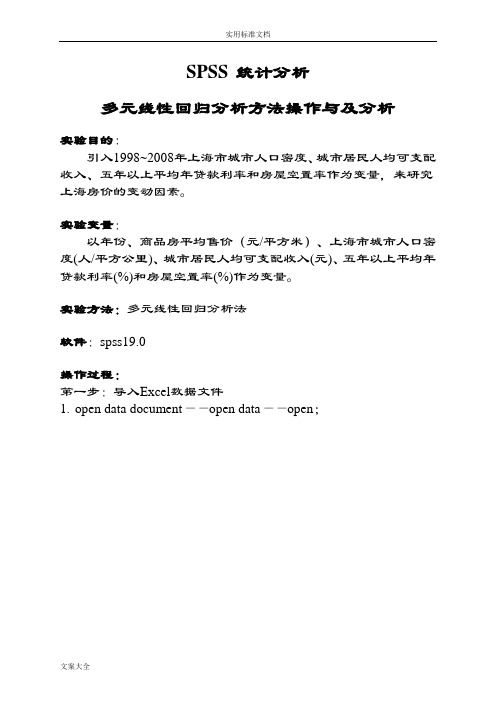
SPSS 统计分析多元线性回归分析方法操作与及分析实验目的:引入1998~2008年上海市城市人口密度、城市居民人均可支配收入、五年以上平均年贷款利率和房屋空置率作为变量,来研究上海房价的变动因素。
实验变量:以年份、商品房平均售价(元/平方米)、上海市城市人口密度(人/平方公里)、城市居民人均可支配收入(元)、五年以上平均年贷款利率(%)和房屋空置率(%)作为变量。
实验方法:多元线性回归分析法软件:spss19.0操作过程:第一步:导入Excel数据文件1.open data document——open data——open;2. Opening excel data source——OK.第二步:1.在最上面菜单里面选中Analyze——Regression——Linear ,Dependent(因变量)选择商品房平均售价,Independents(自变量)选择城市人口密度、城市居民人均可支配收入、五年以上平均年贷款利率、房屋空置率;Method选择Stepwise.进入如下界面:2.点击右侧Statistics,勾选Regression Coefficients(回归系数)选项组中的Estimates;勾选Residuals(残差)选项组中的Durbin-Watson、Casewise diagnostics默认;接着选择Model fit、Collinearity diagnotics;点击Continue.3.点击右侧Plots,选择*ZPRED(标准化预测值)作为纵轴变量,选择DEPENDNT(因变量)作为横轴变量;勾选选项组中的Standardized Residual Plots(标准化残差图)中的Histogram、Normal probability plot;点击Continue.4.点击右侧Save,勾选Predicted Vaniues(预测值)和Residuals (残差)选项组中的Unstandardized;点击Continue.5.点击右侧Options,默认,点击Continue.6.返回主对话框,单击OK.输出结果分析:1.引入/剔除变量表Variables Entered/Removed aModel Variables Entered VariablesRemoved Method1 城市人口密度(人/平方公里) . Stepwise (Criteria: Probability-of-F-t o-enter <= .050, Probability-of-F-t o-remove >= .100 ).2 城市居民人均可支配收入(元) . Stepwise (Criteria: Probability-of-F-t o-enter <= .050, Probability-of-F-t o-remove >= .100 ).该表显示模型最先引入变量城市人口密度(人/平方公里),第二个引入模型的是变量城市居民人均可支配收入(元),没有变量被剔除。
SPSS多元线性回归分析报告实例操作步骤

SPSS 统计分析多元线性回归分析方法操作与分析实验目的:引入1998~2008年上海市城市人口密度、城市居民人均可支配收入、五年以上平均年贷款利率和房屋空置率作为变量,来研究上海房价的变动因素。
实验变量:以年份、商品房平均售价(元/平方米)、上海市城市人口密度(人/平方公里)、城市居民人均可支配收入(元)、五年以上平均年贷款利率(%)和房屋空置率(%)作为变量。
实验方法:多元线性回归分析法软件:spss19.0操作过程:第一步:导入Excel数据文件1.open data document——open data——open;2. Opening excel data source——OK.第二步:1.在最上面菜单里面选中Analyze——Regression——Linear ,Dependent(因变量)选择商品房平均售价,Independents(自变量)选择城市人口密度、城市居民人均可支配收入、五年以上平均年贷款利率、房屋空置率;Method选择Stepwise.进入如下界面:2.点击右侧Statistics,勾选Regression Coefficients(回归系数)选项组中的Estimates;勾选Residuals(残差)选项组中的Durbin-Watson、Casewise diagnostics默认;接着选择Model fit、Collinearity diagnotics;点击Continue.3.点击右侧Plots,选择*ZPRED(标准化预测值)作为纵轴变量,选择DEPENDNT(因变量)作为横轴变量;勾选选项组中的Standardized Residual Plots(标准化残差图)中的Histogram、Normal probability plot;点击Continue.4.点击右侧Save,勾选Predicted Vaniues(预测值)和Residuals(残差)选项组中的Unstandardized;点击Continue.5.点击右侧Options,默认,点击Continue.6.返回主对话框,单击OK.输出结果分析: 1.引入/剔除变量表该表显示模型最先引入变量城市人口密度 (人/平方公里),第二个引入模型的是变量城市居民人均可支配收入(元),没有变量被剔除。
《2024年多元线性回归建模以及SPSS软件求解》范文

《多元线性回归建模以及SPSS软件求解》篇一多元线性回归建模及SPSS软件求解一、引言多元线性回归分析是一种统计学中常用的方法,用于研究多个自变量与一个因变量之间的关系。
在社会科学、经济学、医学等多个领域中,多元线性回归模型被广泛用于预测和解释现象。
本文将详细介绍多元线性回归建模的步骤,并使用SPSS软件进行求解和分析。
二、多元线性回归建模1. 模型设定多元线性回归模型的设定需要基于研究问题和数据特点。
首先,确定因变量和自变量,并假设它们之间存在线性关系。
其次,建立数学模型,表示因变量和自变量之间的关系。
2. 假设条件多元线性回归模型需要满足一些假设条件,包括线性关系、无多重共线性、误差项的独立性等。
这些假设条件是模型有效性的基础。
3. 参数估计参数估计是多元线性回归建模的关键步骤。
通过最小二乘法等方法,估计模型中的系数和常数项。
这些参数反映了自变量对因变量的影响程度。
三、SPSS软件求解1. 数据导入与整理将数据导入SPSS软件,并进行必要的整理和清洗。
确保数据格式正确、无缺失值、无异常值等。
2. 多元线性回归分析在SPSS软件中,选择“回归”菜单,进行多元线性回归分析。
在分析过程中,需要设置因变量和自变量,并选择适当的统计量。
3. 结果解读SPSS软件将输出多元线性回归分析的结果,包括系数、标准误、t值、P值等。
根据这些结果,可以判断自变量对因变量的影响程度,以及模型的显著性和可靠性。
四、案例分析以某地区房价为例,探讨多元线性回归建模及SPSS软件求解的应用。
首先,确定因变量为房价,自变量包括地区、房屋面积、房龄等。
然后,建立多元线性回归模型,使用SPSS软件进行求解和分析。
最后,根据分析结果,可以得出地区、房屋面积、房龄等因素对房价的影响程度,为房地产市场的预测和决策提供依据。
五、结论多元线性回归建模是一种有效的统计分析方法,可以用于研究多个自变量与一个因变量之间的关系。
SPSS软件作为一种常用的统计分析工具,可以方便地进行多元线性回归分析。
线性回归分析的SPSS操作(多元线性回归)
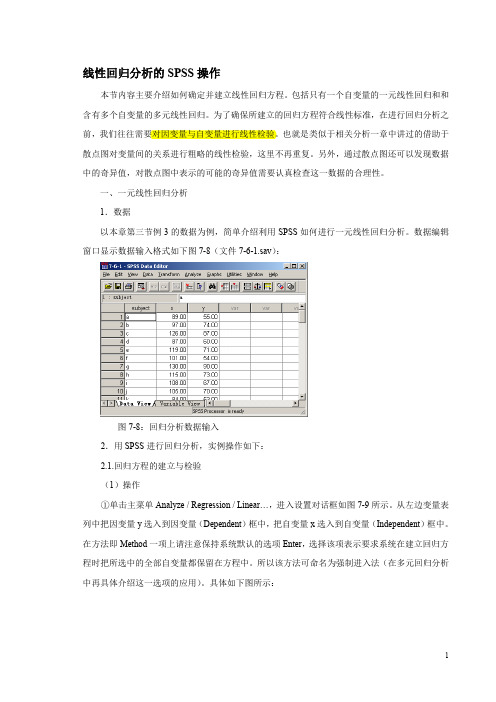
线性回归分析的SPSS操作本节内容主要介绍如何确定并建立线性回归方程。
包括只有一个自变量的一元线性回归和和含有多个自变量的多元线性回归。
为了确保所建立的回归方程符合线性标准,在进行回归分析之前,我们往往需要对因变量与自变量进行线性检验。
也就是类似于相关分析一章中讲过的借助于散点图对变量间的关系进行粗略的线性检验,这里不再重复。
另外,通过散点图还可以发现数据中的奇异值,对散点图中表示的可能的奇异值需要认真检查这一数据的合理性。
一、一元线性回归分析1.数据以本章第三节例3的数据为例,简单介绍利用SPSS如何进行一元线性回归分析。
数据编辑窗口显示数据输入格式如下图7-8(文件7-6-1.sav):图7-8:回归分析数据输入2.用SPSS进行回归分析,实例操作如下:2.1.回归方程的建立与检验(1)操作①单击主菜单Analyze / Regression / Linear…,进入设置对话框如图7-9所示。
从左边变量表列中把因变量y选入到因变量(Dependent)框中,把自变量x选入到自变量(Independent)框中。
在方法即Method一项上请注意保持系统默认的选项Enter,选择该项表示要求系统在建立回归方程时把所选中的全部自变量都保留在方程中。
所以该方法可命名为强制进入法(在多元回归分析中再具体介绍这一选项的应用)。
具体如下图所示:图7-9 线性回归分析主对话框②请单击Statistics…按钮,可以选择需要输出的一些统计量。
如Regression Coefficients(回归系数)中的Estimates,可以输出回归系数及相关统计量,包括回归系数B、标准误、标准化回归系数BETA、T值及显著性水平等。
Model fit项可输出相关系数R,测定系数R2,调整系数、估计标准误及方差分析表。
上述两项为默认选项,请注意保持选中。
设置如图7-10所示。
设置完成后点击Continue返回主对话框。
图7-10:线性回归分析的Statistics选项图7-11:线性回归分析的Options选项回归方程建立后,除了需要对方程的显著性进行检验外,还需要检验所建立的方程是否违反回归分析的假定,为此需进行多项残差分析。
多元回归分析SPSS
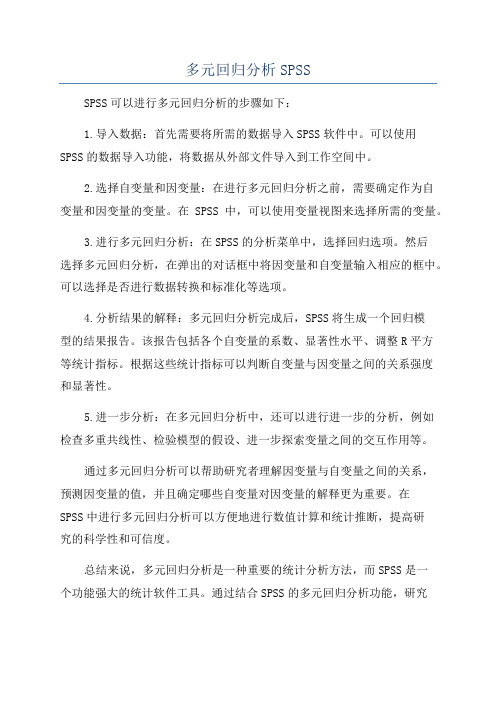
多元回归分析SPSS
SPSS可以进行多元回归分析的步骤如下:
1.导入数据:首先需要将所需的数据导入SPSS软件中。
可以使用SPSS的数据导入功能,将数据从外部文件导入到工作空间中。
2.选择自变量和因变量:在进行多元回归分析之前,需要确定作为自
变量和因变量的变量。
在SPSS中,可以使用变量视图来选择所需的变量。
3.进行多元回归分析:在SPSS的分析菜单中,选择回归选项。
然后
选择多元回归分析,在弹出的对话框中将因变量和自变量输入相应的框中。
可以选择是否进行数据转换和标准化等选项。
4.分析结果的解释:多元回归分析完成后,SPSS将生成一个回归模
型的结果报告。
该报告包括各个自变量的系数、显著性水平、调整R平方
等统计指标。
根据这些统计指标可以判断自变量与因变量之间的关系强度
和显著性。
5.进一步分析:在多元回归分析中,还可以进行进一步的分析,例如
检查多重共线性、检验模型的假设、进一步探索变量之间的交互作用等。
通过多元回归分析可以帮助研究者理解因变量与自变量之间的关系,
预测因变量的值,并且确定哪些自变量对因变量的解释更为重要。
在
SPSS中进行多元回归分析可以方便地进行数值计算和统计推断,提高研
究的科学性和可信度。
总结来说,多元回归分析是一种重要的统计分析方法,而SPSS是一
个功能强大的统计软件工具。
通过结合SPSS的多元回归分析功能,研究
者可以更快速、准确地进行多元回归分析并解释结果。
以上就是多元回归分析SPSS的相关内容简介。
利用SPSS10进行多元线性回归分析

3 利用SPSS10.0进行多元线性回归分析【例】同上例。
第一步,录入或调入数据。
完全类同于一元线性回归分析,不赘述(图1)。
图1 录入或调入的数据第二步,回归操作。
多元线性分析的详细步骤的基本进程与一元线性回归分析相似,稍有不同。
⑴打开线性回归对话框。
即沿着主菜单的Analyse→Regression→Linear…路径打开Linear Regression选项框(图2)。
⑵将“运输业产值”置于因变量(Dependent)的空白栏,将“工业产值”、“农业产值”和“固定资产投资”置于自变量(Independent(s))的空白栏(图3)。
⑶在统计(Statistics)选项框中,除了选择“Durbin-Watson”外,还应该选择“Part and partial correlations”(部分与偏相关,给出零阶相关系数、偏相关系数和部分相关系数)以及“Collinearity diagnostics(共线性诊断)”。
然后继续。
⑷在Plot选项框中,除了可以选择“Histogram”(直方图)和“Normal probability plot”(正态概率图)外,还可选择“Produce all partial plot(s)”(给出所有自变量与因变量的残差散点图)。
然后继续。
⑸修改显著性水平或置信度,可以进入Save对话框,改变Prediction intervals的Confidence intervals(置信区间);修改逐步回归的F临界值,可以进入Option选项框,改变Stepping method criteria中的F值或者F概率。
如果对此缺乏足够的知识,可由系统默认。
然后继续。
⑹在线性回归对话框中,Method一栏由系统默认为enter(让所有的自变量都参入回归)。
完成上述设置以后,点击“OK”确定(图3),立即可以得到回归结果(Output)。
图2 线性回归对话框图3 设置变量图4 统计选项框的设置图5 图形对话框的设置在Variables Entered/Removed (变量取舍即变量的输入或剔除)表中,给出的采用的变量、剔除的变量和回归方法(enter ),此表中没有剔除变量。
SPSS多元线性回归分析教程.doc

SPSS多元线性回归分析教程.doc
1. 软件安装和数据导入
安装完SPSS软件,打开软件,在主界面中选择“Open an existing data source”选项,找到导入的数据文件,点击“Open”按钮将数据导入SPSS。
2. 变量检查和描述性统计分析
在“Variable View”选项卡中,查看每个变量的数据类型和属性是否正确。
在“Data View”选项卡中,选中变量列表,点击“Analyze”菜单中的“Descriptive Statistics”选项,进行数据描述性统计分析。
3. 模型构建和回归分析
在“Regression”菜单中,选择“Linear”选项,进入线性回归分析设置页面。
将自
变量和因变量移动到变量框中,点击“OK”按钮进行回归分析。
在分析结果界面中,查看
回归分析的显著性和方程式,判断回归模型的拟合程度和自变量对因变量的解释度。
4. 结果解释和模型优化
根据分析结果,解释各个变量对因变量的影响程度和统计显著性。
如果存在模型缺陷,可以考虑添加、删除或转换自变量,优化回归模型并重新进行分析。
同时,需要注意验证
模型的可靠性和稳定性,避免过度拟合或欠拟合的情况。
5. 结果呈现和报告撰写
将回归分析结果进行图表制作和文字描述,清晰、简洁地呈现分析结果。
在报告撰写
过程中,需要注意逻辑性和一致性,避免遗漏关键内容和出现明显错误。
总之,SPSS多元线性回归分析需要掌握数据导入、变量检查、描述性统计分析、模型构建、回归分析、结果解释、模型优化、结果呈现和报告撰写等技能,才能有效地进行数
据分析研究。
多重线性回归-SPSS教程

多重线性回归-SPSS教程一、问题与数据最大携氧能力(maximal aerobic capacity,VO2 max)是评价人体健康的关键指标,但测量方法复杂,不易实现。
具体原因在于,它不仅需要昂贵的试验设备,还需要研究对象运动到个人承受能力的极限,无法测量那些没有运动意愿或患有高危疾病无法运动的研究对象。
因此,某研究者拟通过一些方便、易得的指标建立研究对象最大携氧能力的预测模型。
该研究者共招募100位研究对象,分别测量他们的最大携氧能力(VO2 max),并收集年龄(age)、体重(weight)、运动后心率(heart_rate)和性别(gender)等变量信息。
部分数据图1。
图1 部分数据二、对问题分析研究者想根据一些变量(age、weight、heart_rate和gender)预测另一个变量(VO2 max)。
针对这种情况,可以使用多重线性回归分析,但需要先满足以下8项假设:假设1:因变量是连续变量。
假设2:自变量不少于2个(连续变量或分类变量都可以)。
假设3:各观测值之间相互独立,即残差之间不存在自相关。
假设4:因变量和自变量之间存在线性关系。
假设5:残差的方差齐。
假设6:不存在多重共线性。
假设7:没有显著异常值。
假设8:残差近似正态分布。
假设1和假设2与研究设计有关。
本研究数据符合假设1和2。
如何考虑假设3-8呢?三、SPSS操作3.1 多重线性回归SPSS运行多重线性回归后,可以在结果中检验假设3-8。
在主界面点击Analyze→Regression→Linear,在Linear Regression对话框中,将因变量(VO2 max)放入Dependent栏,再将自变量(age,weight,heart_rate和gender)放入Independent栏。
如图2。
图2 Linear Regression由于本研究的目的是通过现有数据建立预测模型预测VO2 max,并非筛选变量,因此Method栏应设置为“Enter”,一般是SPSS自动设置的;如果不是,也应人工设置为“Enter”。
多元线性回归的SPSS实现

多元线性回归的SPSS实现
接下来,我们进入多元线性回归分析过程。
在菜单栏选择"回归",然后选择"线性"。
将自变量和因变量添加到"因变量"和"自变量"框中。
可以通过拖拽变量到框中,或者使用箭头按钮来添加变量。
请确保选择正确的变量,并按照研究目的和理论基础进行选择。
在"统计"菜单中,SPSS提供了一些重要的检验和结果输出选项。
其中,"检验"选项提供了多元共线性和异方差性等问题的检验,例如改进的燕达可决系数、方差膨胀因子等。
"图形"选项提供了残差图、正态概率图等图形结果。
在多元线性回归模型设定中,可以选择是否加入交互项。
交互项可以用于分析两个或多个自变量之间的交互效应。
在"选项"菜单中,可以勾选"交互"选项并设置交互项的组合。
在进行多元线性回归分析时,还需要考虑到模型的鲁棒性和假设的满足程度。
可以使用"异常值"选项来检测并处理异常值,以提高模型的稳定性。
在"选项"菜单中,可以勾选"异常值"选项,SPSS将生成回归系数的鲁棒和标准误差。
综上所述,通过SPSS软件的多元线性回归分析功能,我们可以有效地分析和解释多个自变量对因变量的影响。
通过合理设置选项和参数,并结合结果的检验和图形,可以得出科学、准确和可信的结论。
SPSS多元线性回归分析报告实例操作步骤
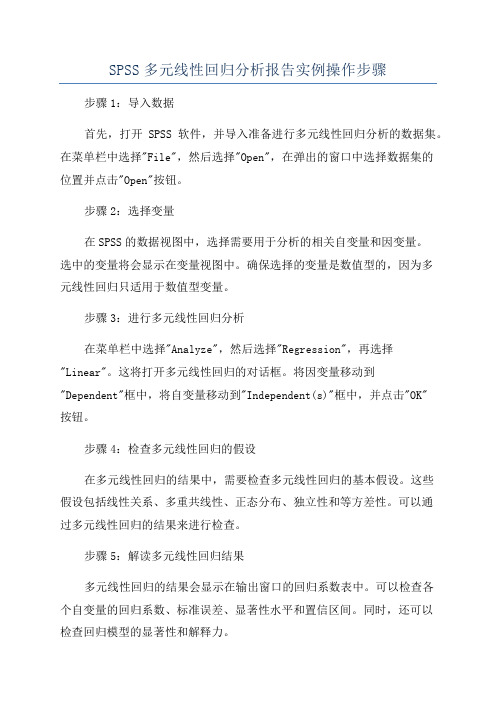
SPSS多元线性回归分析报告实例操作步骤步骤1:导入数据首先,打开SPSS软件,并导入准备进行多元线性回归分析的数据集。
在菜单栏中选择"File",然后选择"Open",在弹出的窗口中选择数据集的位置并点击"Open"按钮。
步骤2:选择变量在SPSS的数据视图中,选择需要用于分析的相关自变量和因变量。
选中的变量将会显示在变量视图中。
确保选择的变量是数值型的,因为多元线性回归只适用于数值型变量。
步骤3:进行多元线性回归分析在菜单栏中选择"Analyze",然后选择"Regression",再选择"Linear"。
这将打开多元线性回归的对话框。
将因变量移动到"Dependent"框中,将自变量移动到"Independent(s)"框中,并点击"OK"按钮。
步骤4:检查多元线性回归的假设在多元线性回归的结果中,需要检查多元线性回归的基本假设。
这些假设包括线性关系、多重共线性、正态分布、独立性和等方差性。
可以通过多元线性回归的结果来进行检查。
步骤5:解读多元线性回归结果多元线性回归的结果会显示在输出窗口的回归系数表中。
可以检查各个自变量的回归系数、标准误差、显著性水平和置信区间。
同时,还可以检查回归模型的显著性和解释力。
步骤6:完成多元线性回归分析报告根据多元线性回归的结果,可以编写一份完整的多元线性回归分析报告。
报告应包括简要介绍、研究问题、分析方法、回归模型的假设、回归结果的解释以及进一步分析的建议等。
下面是一个多元线性回归分析报告的示例:标题:多元线性回归分析报告介绍:本报告基于一份数据集,旨在探究x1、x2和x3对y的影响。
通过多元线性回归分析,我们可以确定各个自变量对因变量的贡献程度,并检验模型的显著性和准确性。
研究问题:本研究旨在探究x1、x2和x3对y的影响。
SPSS多元线性回归分析教程
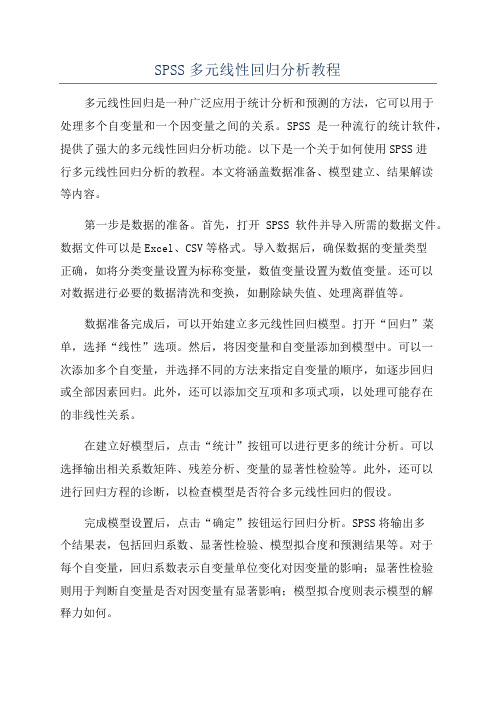
SPSS多元线性回归分析教程多元线性回归是一种广泛应用于统计分析和预测的方法,它可以用于处理多个自变量和一个因变量之间的关系。
SPSS是一种流行的统计软件,提供了强大的多元线性回归分析功能。
以下是一个关于如何使用SPSS进行多元线性回归分析的教程。
本文将涵盖数据准备、模型建立、结果解读等内容。
第一步是数据的准备。
首先,打开SPSS软件并导入所需的数据文件。
数据文件可以是Excel、CSV等格式。
导入数据后,确保数据的变量类型正确,如将分类变量设置为标称变量,数值变量设置为数值变量。
还可以对数据进行必要的数据清洗和变换,如删除缺失值、处理离群值等。
数据准备完成后,可以开始建立多元线性回归模型。
打开“回归”菜单,选择“线性”选项。
然后,将因变量和自变量添加到模型中。
可以一次添加多个自变量,并选择不同的方法来指定自变量的顺序,如逐步回归或全部因素回归。
此外,还可以添加交互项和多项式项,以处理可能存在的非线性关系。
在建立好模型后,点击“统计”按钮可以进行更多的统计分析。
可以选择输出相关系数矩阵、残差分析、变量的显著性检验等。
此外,还可以进行回归方程的诊断,以检查模型是否符合多元线性回归的假设。
完成模型设置后,点击“确定”按钮运行回归分析。
SPSS将输出多个结果表,包括回归系数、显著性检验、模型拟合度和预测结果等。
对于每个自变量,回归系数表示自变量单位变化对因变量的影响;显著性检验则用于判断自变量是否对因变量有显著影响;模型拟合度则表示模型的解释力如何。
在解读结果时,需要关注以下几个方面。
首先,回归系数的正负号表示因变量随自变量的增加而增加或减少。
其次,显著性检验结果应该关注到p值,当p值小于显著性水平(如0.05)时,可以认为自变量对因变量有显著影响。
最后,要关注模型拟合度的指标,如R方值、调整R方值和残差分析。
如果模型结果不满足多元线性回归的假设,可以尝试进行模型修正。
可以尝试剔除不显著的自变量、添加其他自变量、转换自变量或因变量等方法来改善模型的拟合度。
SPSS多元线性回归分析实例操作步骤
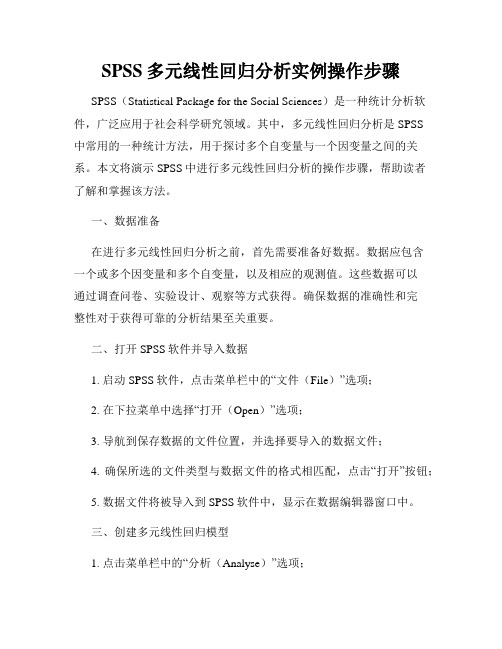
SPSS多元线性回归分析实例操作步骤SPSS(Statistical Package for the Social Sciences)是一种统计分析软件,广泛应用于社会科学研究领域。
其中,多元线性回归分析是SPSS中常用的一种统计方法,用于探讨多个自变量与一个因变量之间的关系。
本文将演示SPSS中进行多元线性回归分析的操作步骤,帮助读者了解和掌握该方法。
一、数据准备在进行多元线性回归分析之前,首先需要准备好数据。
数据应包含一个或多个因变量和多个自变量,以及相应的观测值。
这些数据可以通过调查问卷、实验设计、观察等方式获得。
确保数据的准确性和完整性对于获得可靠的分析结果至关重要。
二、打开SPSS软件并导入数据1. 启动SPSS软件,点击菜单栏中的“文件(File)”选项;2. 在下拉菜单中选择“打开(Open)”选项;3. 导航到保存数据的文件位置,并选择要导入的数据文件;4. 确保所选的文件类型与数据文件的格式相匹配,点击“打开”按钮;5. 数据文件将被导入到SPSS软件中,显示在数据编辑器窗口中。
三、创建多元线性回归模型1. 点击菜单栏中的“分析(Analyse)”选项;2. 在下拉菜单中选择“回归(Regression)”选项;3. 在弹出的子菜单中选择“线性(Linear)”选项;4. 在“因变量”框中,选中要作为因变量的变量;5. 在“自变量”框中,选中要作为自变量的变量;6. 点击“添加(Add)”按钮,将自变量添加到回归模型中;7. 可以通过“移除(Remove)”按钮来删除已添加的自变量;8. 点击“确定(OK)”按钮,创建多元线性回归模型。
四、进行多元线性回归分析1. 多元线性回归模型创建完成后,SPSS将自动进行回归分析并生成结果;2. 回归结果将显示在“回归系数”、“模型总结”和“模型拟合优度”等不同的输出表中;3. “回归系数”表显示各个自变量的回归系数、标准误差、显著性水平等信息;4. “模型总结”表提供模型中方程的相关统计信息,包括R方值、F 统计量等;5. “模型拟合优度”表显示模型的拟合优度指标,如调整后R方、残差平方和等;6. 可以通过菜单栏中的“图形(Graphs)”选项,绘制回归模型的拟合曲线图、残差图等。
SPSS多元线性回归分析研究实例操作步骤
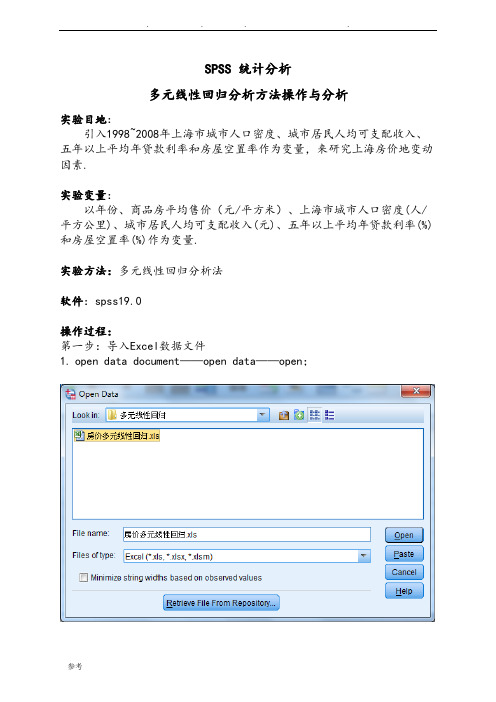
SPSS 统计分析多元线性回归分析方法操作与分析实验目地:引入1998~2008年上海市城市人口密度、城市居民人均可支配收入、五年以上平均年贷款利率和房屋空置率作为变量,来研究上海房价地变动因素.实验变量:以年份、商品房平均售价(元/平方米)、上海市城市人口密度(人/平方公里)、城市居民人均可支配收入(元)、五年以上平均年贷款利率(%)和房屋空置率(%)作为变量.实验方法:多元线性回归分析法软件:spss19.0操作过程:第一步:导入Excel数据文件;1.open data document——open data——openi me an dAl l th i ng si nt he i r b ei n ga 2. Opening excel data source——OK.第二步:1.在最上面菜单里面选中Analyze——Regression——Linear ,Dependent (因变量)选择商品房平均售价,Independents (自变量)选择城市人口密度、城市居民人均可支配收入、五年以上平均年贷款利率、房屋空置率;Method 选择Stepwise.DXDiTa9E3d进入如下界面:2.点击右侧Statistics ,勾选Regression Coefficients (回归系数)选项组中地Estimates ;勾选Residuals (残差)选项组中地Durbin-i me an dAl l th i ng si nt he i r b ei n ga r e go od f o rs Watson 、Casewise diagnostics 默认;接着选择Model fit 、Collinearity diagnotics ;点击Continue.3.点击右侧Plots ,选择*ZPRED (标准化预测值)作为纵轴变量,选择DEPENDNT (因变量)作为横轴变量;勾选选项组中地StandardizedResidual Plots (标准化残差图)中地Histogram 、Normal probability plot ;点击Continue.5PCzVD7HxAAl l th i ng si nt he i r b ei n ga r e go od f o r4.点击右侧Save ,勾选Predicted Vaniues (预测值)和Residuals (残差)选项组中地Unstandardized ;点击Continue.5.点击右侧Options ,默认,点击Continue.t i mer b ei n ga r e go od f o rs om 6.返回主对话框,单击OK.输出结果分析:1.引入/剔除变量表该表显示模型最先引入变量城市人口密度 (人/平方公里),第二个引入模型地是变量城市居民人均可支配收入(元),没有变量被剔除.2.模型汇总Model Summary ct me an dAi n ga r e g该表显示模型地拟合情况.从表中可以看出,模型地复相关系数(R )为1.000,判定系数(R Square )为1.000,调整判定系数(Adjusted R Square )为1.000,估计值地标准误差(Std. Error of the Estimate )为28.351,Durbin-Watson 检验统计量为2.845,当DW≈2时说明残差独立.LDAYtRyKfE3.方差分析表该表显示各模型地方差分析结果.从表中可以看出,模型地F 统计量地观察值为23832.156,概率p 值为0.000,在显著性水平为0.05地情形下,可以认为:商品房平均售价(元/平方米)与城市人口密度 (人/平方公里),和城市居民人均可支配收入(元)之间有线性关系.Zzz6ZB2Ltk4.回归系数Coefficients ant he i r b e该表显示地是回归方程外地各模型变量地有关统计量,可见模型方程外地各变量偏回归系数经重检验,概率p 值均大于0.10,故不能引入方程.6ewMyirQFL6.共线性诊断i ng si n该表是多重共线性检验地特征值以及条件指数.对于第二个模型,最大特征值为2.891,其余依次快速减小.第三列地各个条件指数,可以看出有多重共线性.7.残差统计量该表为回归模型地残差统计量,标准化残差(Std. Residual )地绝对值最大为1.659,没有超过默认值3,不能发现奇异值.y6v3ALoS898.回归标准化残差地直方图t he i r b ei 该图为回归标准化残差地直方图,正态曲线也被显示在直方图上,用以判断标准化残差是否呈正态分布.但是由于样本数只有11个,所以只能大概判断其呈正态分布.M2ub6vSTnP9.回归标准化地正态P-P 图该图回归标准化地正态P-P图,该图给出了观测值地残差分布与假设地正态分布地比较,由图可知标准化残差散点分布靠近直线,因而可判断标准化残差呈正态分布.10.因变量与回归标准化预测值地散点图附件:原始数据:自变量散点图:由散点图可以看出,可进入分析地变量为城市人口密度、城市居民人均可支配收入.版权申明本文部分内容,包括文字、图片、以及设计等在网上搜集整理.版权为个人所有This article includes some parts, including text, pictures, and design. Copyright is personal ownership.用户可将本文地内容或服务用于个人学习、研究或欣赏,以及其他非商业性或非盈利性用途,但同时应遵守著作权法及其他相关法律地规定,不得侵犯本网站及相关权利人地合法权利.除此以外,将本文任何内容或服务用于其他用途时,须征得本人及相关权利人地书面许可,并支付报酬.Users may use the contents or services of this article for personal study, research or appreciation, and other non-commercial or non-profit purposes, but at the same time, they shall abide by the provisions of copyright law and other relevant laws, and shall not infringe upon the legitimate rights of this website and its relevant obligees. In addition, when any content or service of this article is used for other purposes, written permission and remuneration shall be obtained from the person concerned and the relevant obligee.转载或引用本文内容必须是以新闻性或资料性公共免费信息为使用目地地合理、善意引用,不得对本文内容原意进行曲解、修改,并自负版权等法律责任.Reproduction or quotation of the content of this article must be reasonable and good-faith citation for the use of news or informative public free information. It shall notmisinterpret or modify the original intention of the content of this article, and shall bear legal liability such ascopyright.。
- 1、下载文档前请自行甄别文档内容的完整性,平台不提供额外的编辑、内容补充、找答案等附加服务。
- 2、"仅部分预览"的文档,不可在线预览部分如存在完整性等问题,可反馈申请退款(可完整预览的文档不适用该条件!)。
- 3、如文档侵犯您的权益,请联系客服反馈,我们会尽快为您处理(人工客服工作时间:9:00-18:30)。
线性回归分析的SPSS操作本节内容主要介绍如何确定并建立线性回归方程。
包括只有一个自变量的一元线性回归和和含有多个自变量的多元线性回归。
为了确保所建立的回归方程符合线性标准,在进行回归分析之前,我们往往需要对因变量与自变量进行线性检验。
也就是类似于相关分析一章中讲过的借助于散点图对变量间的关系进行粗略的线性检验,这里不再重复。
另外,通过散点图还可以发现数据中的奇异值,对散点图中表示的可能的奇异值需要认真检查这一数据的合理性。
一、一元线性回归分析1.数据以本章第三节例3的数据为例,简单介绍利用SPSS如何进行一元线性回归分析。
数据编辑窗口显示数据输入格式如下图7-8(文件7-6-1.sav):图7-8:回归分析数据输入2.用SPSS进行回归分析,实例操作如下:2.1.回归方程的建立与检验(1)操作①单击主菜单Analyze / Regression / Linear…,进入设置对话框如图7-9所示。
从左边变量表列中把因变量y选入到因变量(Dependent)框中,把自变量x选入到自变量(Independent)框中。
在方法即Method一项上请注意保持系统默认的选项Enter,选择该项表示要求系统在建立回归方程时把所选中的全部自变量都保留在方程中。
所以该方法可命名为强制进入法(在多元回归分析中再具体介绍这一选项的应用)。
具体如下图所示:图7-9 线性回归分析主对话框②请单击Statistics…按钮,可以选择需要输出的一些统计量。
如Regression Coefficients(回归系数)中的Estimates,可以输出回归系数及相关统计量,包括回归系数B、标准误、标准化回归系数BETA、T值及显著性水平等。
Model fit项可输出相关系数R,测定系数R2,调整系数、估计标准误及方差分析表。
上述两项为默认选项,请注意保持选中。
设置如图7-10所示。
设置完成后点击Continue返回主对话框。
图7-10:线性回归分析的Statistics选项图7-11:线性回归分析的Options选项回归方程建立后,除了需要对方程的显著性进行检验外,还需要检验所建立的方程是否违反回归分析的假定,为此需进行多项残差分析。
由于此部分内容较复杂而且理论性较强,所以不在此详细介绍,读者如有兴趣,可参阅有关资料。
③用户在进行回归分析时,还可以选择是否输出方程常数。
单击Options…按钮,打开它的对话框,可以看到中间有一项Include constant in equation可选项。
选中该项可输出对常数的检验。
在Options对话框中,还可以定义处理缺失值的方法和设置多元逐步回归中变量进入和排除方程的准则,这里我们采用系统的默认设置,如图7-11所示。
设置完成后点击Continue返回主对话框。
④在主对话框点击OK得到程序运行结果。
(2)结果及解释上面定义的程序运行结果如下所示:①方程中包含的自变量列表同时显示进入方法。
如本例中方程中的自变量为x,方法为Enter。
Variables Entered/RemovedModel Variables Entered Variables Removed Method1 X . Entera All requested variables entered.b Dependent Variable: Y②模型拟合概述列出了模型的R、R2、调整R2及估计标准误。
R2值越大所反映的两变量的共变量比率越高,模型与数据的拟合程度越好。
Model SummaryModel R R Square Adjusted R Square Std. Error of the Estimate1 .859 .738 .723 6.2814a Predictors: (Constant), X本例所用数据拟合结果显示:所考察的自变量和因变量之间的相关系数为0.859,拟合线性回归的确定性系数为0.738,经调整后的确定性系数为0.723,标准误的估计为6.2814。
③方差分析表列出了变异源、自由度、均方、F值及对F的显著性检验。
ANOVAModel Sum of Squares df Mean Square F Sig.1 Regression 1995.791 1 1995.791 50.583 .000Residual 710.209 18 39.456Total 2706.000 19a Predictors: (Constant), Xb Dependent Variable: Y本例中回归方程显著性检验结果表明:回归平方和为1995.791,残差平方和为710.209,总平方和为2706.000,对应的F统计量的值为50.583,显著性水平小于0.05,可以认为所建立的回归方程有效。
④回归系数表列出了常数及非标准化回归系数的值及标准化的回归系数,同时对其进行显著性检验。
CoefficientsUnstandardized Coefficients StandardizedCoefficientst Sig.Model B Std. Error Beta1 (Constant) -7.080 11.068 -.640 .530X .730 .103 .859 7.112 .000a Dependent Variable: Y本例中非标准化的回归系数B的估计值为0.730,标准误为0.103,标准化的回归系数为0.859,回归系数显著性检验t统计量的值为7.112,对应显著性水平Sig.=0.000<0.05,可以认为方程显著。
因此,本例回归分析得到的回归方程为:Y=-7.08+0.73X对方程的方差分析及对回归系数的显著性检验均发现,所建立的回归方程显著。
2.2.回归方程的预测(1)通过因变量的观测值和回归预测值的比较,可以了解许多关于模型和各种假定对数据的适合程度,上面回归方程的检验结果表明,所得到的回归直线是有效的。
在回归方程有效的前提下,研究者往往希望对于给定的预测变量X的一个具体数值(如X0),预测因变量Y的平均值或者预测某一个观测的y0的值。
如对于上面的例子,我们可以用回归方程来预测智商x0=120的被试,这次的平均成绩;也可以用来预测假如一名工作人员的智商是120,那么他参加这次考试,将会得多少分。
上面两种情况下,点预测值是相同的,不同的是标准误。
Y0=A+BX0=-7.08+0.73×120=86.52在X0点,Y的预测均值的估计标准误为公式(7-24);在X0点,Y的个体预测值的估计标准误为公式(7-25)。
(2)SPSS可以提供上述两类预测值,具体操作如下:在如图7-9的线性回归模型定义的主对话框中,单击save,出现如下对话框(图7-12):图7-12:预测值的定义选择窗口在上面的窗口,可以选择输出变量的点预测值和平均值及其个体值预测的区间估计,如上图,我们在Predicted Values选择区选择复选项Unstandardized,以输出非标准化的点预测值;在下面的Prediction Intervals选择区选择复选项Means和Individual,下面的置信水平采用系统默认的95%,然后点击Continue返回主对话框,在主对话框中点击Ok,得到的输出结果。
(3)结果及解释除了上面介绍的回归方程建立和检验的结果外,在数据编辑结果,因为选择了需要保存的预测变量的信息,数据编辑窗口数据显示如下:图7-13:保存预测之后的数据窗口从上面的结果可以看出,在以前的数据的基础上,新生成了五列数据,第一列命名为pre_1的变量对应的数据表示预测变量对应的因变量非标准化的预测值,例如,智商为120 的被试,用回归方程预测的这次考试的点预测值为80.49;均值预测的区间估计的上下限分别用变量lmci_1和umci_1表示,个体预测值的区间估计的上下限分别用变量lici_1 和uici_1表示,例如,智商为120 的被试,均值95%的预测区间为:(76.42,84.56); 个体预测95%的预测区间为:(66.68,94.30)。
二、多元线性回归1.数据以本章第四节例4为例,简单说明多元线性回归方程的建立与检验。
数据输入如图7-14(文件7-6-2.sav):图7-14:多元回归分析所用数据2.SPSS操作(1)多元线性回归所用命令语句与一元线性回归相同,同样可以通过单击主菜单Analyze / Regression / Linear…,进入设置对话框如图7-9所示。
从左边变量表列中把因变量y选入到因变量(Dependent)框中,把自变量x1和x2选入到自变量(Independent)框中。
(2)点击Method后面的下拉框,在Method框中选择一种回归分析的方法。
SPSS提供下列几种变量进入回归方程的方法:·Enter选项,强行进入法,即所选择的自变量全部进入回归模型,该选项是默认方式。
·Remove选项,消去法,建立回归方程时,根据设定的条件剔除部分自变量。
·Forward选项,向前选择法,根据在Option对话框中所设定的判据,从无自变量开始,在拟合过程中,对被选择的自变量进行方差分析,每次加入一个F值最大的变量,直到所有符合判据的变量都进入模型为止。
第一个引入回归模型的变量应该与因变量相关程度最大。
·Backward选项,向后剔除法,根据在Option对话框中所设定的判据,先建立全模型,然后根据设置的判据,每次剔除一个使方差分析中的F值最小的自变量,直到回归方程中不再含有不符合判据的自变量为止。
·Stepwise选项,逐步进入法,是向前选择法和向后剔除法的结合。
根据在Option对话框中所设定的判据,首先根据方差分析结果选择符合判据的自变量且对因变量贡献最大的进入回归方程。
根据向前选择法则进入自变量;然后根据向后剔除法,将模型中F值最小的且符合剔除判据的变量剔除模型,重复进行直到回归方程中的自变量均符合进入模型的判据,模型外的自变量都不符合进入模型的判据为止。
这里我们采用系统默认的强行进入法,其他选项均采用系统默认的设置。
(3)点击OK,得到上面定义模型的输出结果为:3.结果及解释(1)方程中包含的自变量列表同时显示进入方法。
如本例中方程中的自变量为x1和x2,选择变量进入方程的方法为Enter。
Variables Entered/RemovedModel Variables Entered Variables Removed Method1 X2, X1 . Entera All requested variables entered.b Dependent Variable: Y(2)模型概述列出了模型的R、R2、调整R2及估计标准误。
